![]() So rufen Sie die Druckauswertungen auf:
So rufen Sie die Druckauswertungen auf:
1. Klicken Sie mit der Maus im Hauptmenü auf „CRM/OfficePlaner > Druckauswertungen".
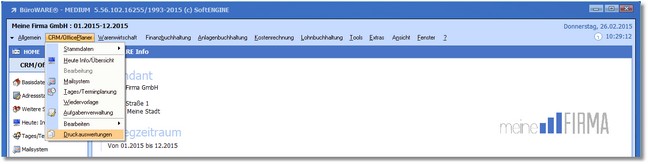
Das Programm öffnet den Dialog "Listenausdrucke OfficePlaner > Alle Auswertungen".
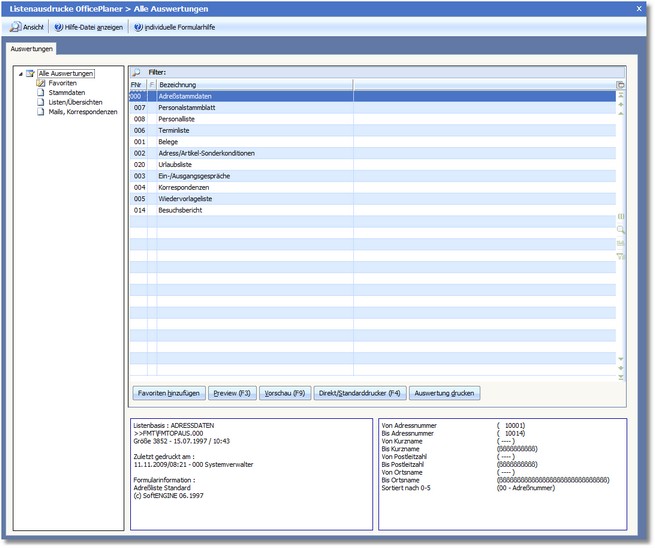
Die Menüleiste:
<Ansicht>
Ruft das Ansicht-Menü auf. Mit Hilfe dieses Menüs können Sie Formularinformationen ein- oder ausblenden.
<Hilfe-Datei anzeigen> <individuelle Formularhilfe>
Mit diesen Symbolbuttons können Sie die Hilfe-Datei bzw. individuelle Formularhilfe zum jeweils markierten Formular aufrufen.
<Favoriten hinzufügen>
Mit der [PLUS]-Taste fügen Sie eine Liste zu den Favoriten hinzu (Ordner Favoriten).
Um eine Auswertung auszudrucken, öffnen Sie zunächst den entsprechdenden Bereich in der Baumauswahl. Wählen Sie dann die gewünschte Auswertung aus der Tabelle aus (Auswahlbalken) und führen Sie eine der folgenden Aktionen aus:
<Preview>
Mit [F3] starten Sie die Vorschau der Liste auf dem Bildschirm, ohne Eingabemöglichkeit von Selektionsparametern. Das Programm verwendet die im Formular gespeicherten Standardselektionen.
<Direkt/Standarddrucker>
[F4] startet den Ausdruck auf dem unter Windows definierten Standarddrucker, ohne Eingabemöglichkeit von Selektionsparametern. Das Programm verwendet die im Formular gespeicherten Standardselektionen.
<Auswertung drucken>
Mit der [RETURN]-Taste öffnen Sie die Selektionsmaske der Auswertung. Hier können Sie den Ausdruck der Daten anhand von Selektionsparametern eingrenzen (z.B. VON/BIS ARTIKELNUMMER). Klicken Sie mit der Maus auf den Button <Vorgang starten>, und wählen Sie in der Druckerauswahl einen Drucker, um die Auswertung zu drucken.